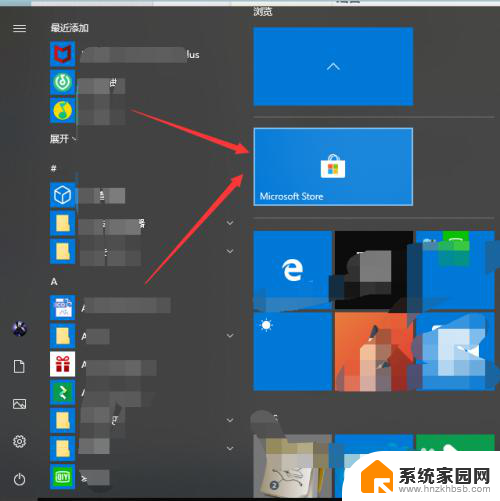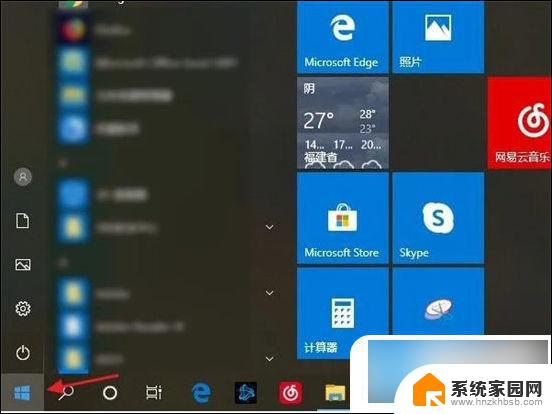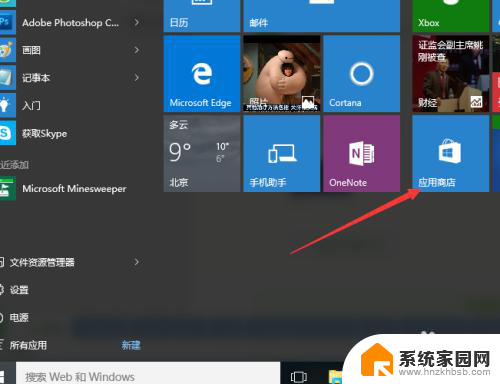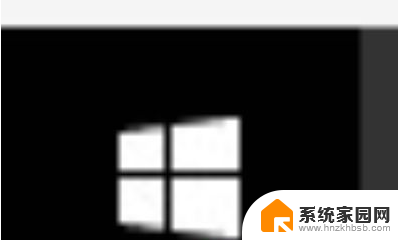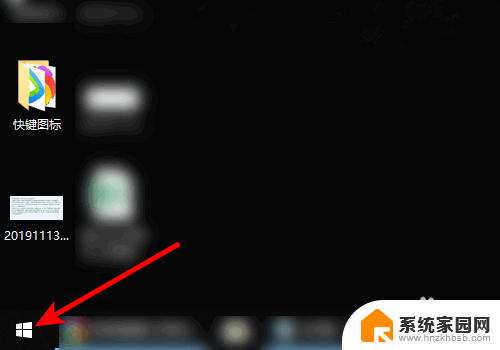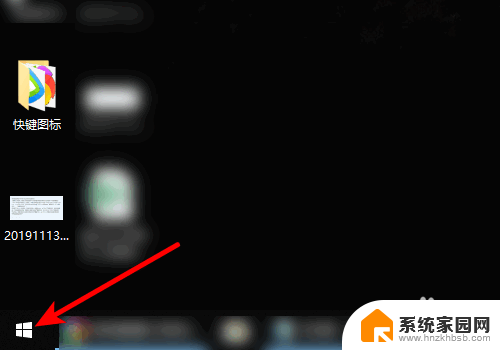扫雷在电脑里怎么找win10 电脑扫雷游戏在win10系统中怎么打开
在Win10系统中,扫雷游戏是一款经典的休闲游戏,深受玩家喜爱,有些用户可能会遇到扫雷游戏不见了或者找不到的情况。这时候我们可以通过以下几种方法来找到和打开Win10电脑上的扫雷游戏。我们可以在开始菜单中搜索扫雷,如果有安装的话,游戏应该会出现在搜索结果中。我们还可以通过Windows应用商店来下载和安装扫雷游戏。如果以上方法都无法找到扫雷游戏,可能是系统中没有安装该游戏,可以尝试通过安装Windows经典游戏包或者从第三方网站下载安装。希望以上方法能帮助到遇到问题的玩家们。

具体步骤如下:
1.按Windows键打开开始菜单选项卡中单击”Microsoft Store“选项;

2.然后进入之后单击”搜索栏“框;
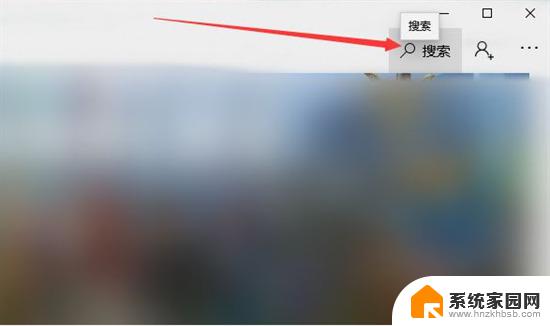
3.随后输入”microsoft minesweeper“之后单击搜索按钮;
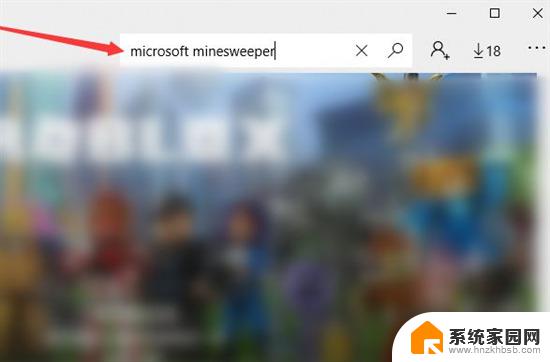
4.然而单击”microsoft minesweeper“选项;
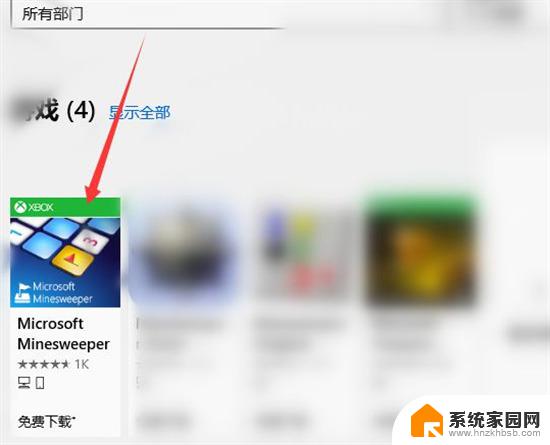
5.切换界面中单击”获取“按钮;
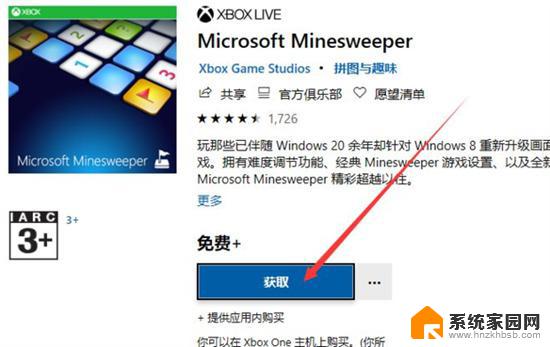
6.随后弹出对话框中单击”不,谢谢“按钮;
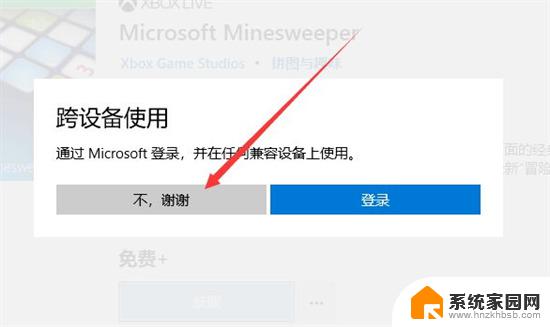
7.此时就下载”microsoft minesweeper“软件,最后下载完成后打开microsoft minesweeper软件即可在里面中启动扫雷游戏了。
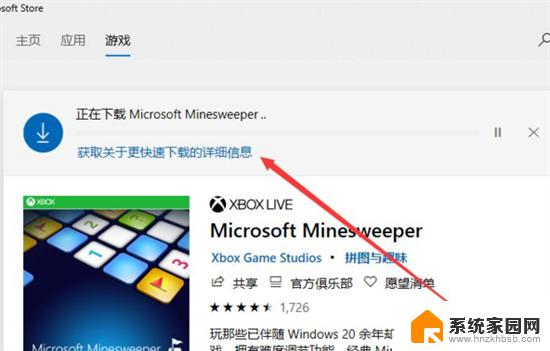
以上是有关如何在电脑上寻找win10扫雷的全部内容,如果您遇到相同的问题,可以参考本文中介绍的步骤进行修复,希望这对大家有所帮助。